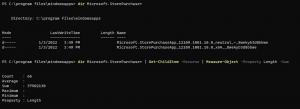Zakažte vynucení podpisu doplňku ve Firefoxu 49 a vyšším
Počínaje Firefoxem 48 zavedla Mozilla vynucení podpisu jako povinné. Uživatel jej nemůže zakázat pomocí příznaku about: config ani pomocí jiné metody. Zde je hack, který vám umožní obejít požadavek a nainstalovat nepodepsané doplňky do prohlížeče.
reklama
Přestože Firefox nyní přichází bez možnosti používat nepodepsané doplňky, existuje řada způsobů, jak obejít požadavek podpisu doplňků. Jeden z nich zahrnuje systémový skript, který definuje, které objekty prohlížeče by měly vyžadovat digitální podpis. Pokud skript upravíte, bude možné instalovat doplňky. Postupujte podle pokynů níže.
Zakažte vynucení podpisu doplňku ve Firefoxu 49 a vyšším
- Otevřete Poznámkový blok a vložte následující text:
// try { Components.utils.import("resource://gre/modules/addons/XPIProvider.jsm", {}) .eval("SIGNED_TYPES.clear()"); } catch (ex) {}
- Uložte soubor pod názvem „config.js“. Doporučuji zahrnout název souboru do uvozovek v dialogovém okně Uložit v programu Poznámkový blok, jak je znázorněno na obrázku níže. V opačném případě může Poznámkový blok připojit k názvu souboru příponu „.txt“ a vytvořit tak „config.js.txt“.

- Nyní zkopírujte nebo přesuňte vytvořený soubor config.js do následujícího umístění.
V 32bitovém Linuxu:/usr/lib/firefox-VERSION
V 64bitovém systému Linux:
/usr/lib64/firefox-VERSION
V 32bitovém systému Windows:
C:\Program Files\Mozilla Firefox
V 64bitovém systému Windows
C:\Program Files (x86)\Mozilla Firefox


- Znovu vytvořte nový textový soubor v programu Poznámkový blok s následujícím obsahem:
pref("general.config.obscure_value", 0); pref("general.config.filename", "config.js");
- Uložte text výše do souboru s názvem config-prefs.js.

- Spusťte Firefox a otevřete Nápověda -> Informace o řešení problémů. Otevře se následující stránka:


- Přejděte dolů na řádek "Složka profilu" a klikněte na tlačítko "Zobrazit složku" vpravo. Složka se otevře v Průzkumníku souborů.

- Zkopírujte nebo přesuňte vytvořený soubor config-prefs.js do této složky:

- Restartujte Firefox.
- Pokud to nefunguje, zkuste do složky vložit soubor config-prefs.js
C:\Program Files\Mozilla Firefox\defaults\pref
Poté restartujte prohlížeč. Děkujeme našemu čtenáři Macgryver za tento tip.
A je to. Poté, co vložíte požadované soubory do výše uvedených umístění, nebude Firefox pro doplňky vyžadovat digitální podpisy. První skript je konfigurační soubor, který vymaže pole SIGNED_TYPES, což ukazuje prohlížeči, aby identifikoval doplňky jako objekty, které vyžadují podepsání. Druhý soubor aktivuje první skript.
Chcete-li vrátit zpět provedené změny, smažte tyto dva soubory a restartujte prohlížeč. Díky OpenNews za sdílení tohoto tipu.